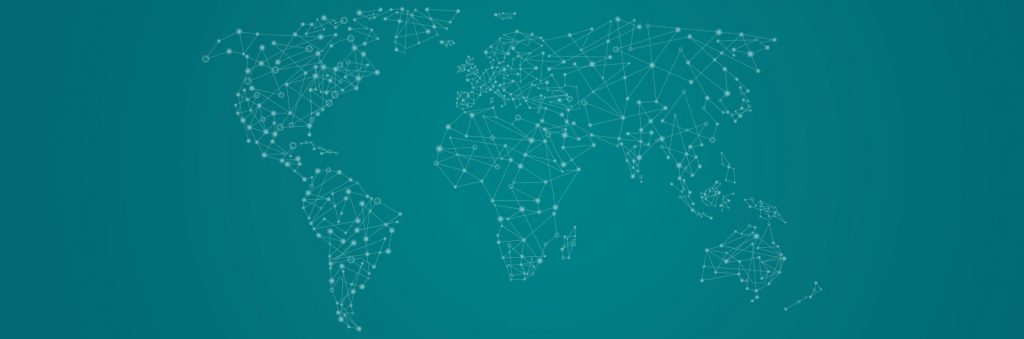Sanalpos, güvenlik ve seo gibi faktörlerle SSL’ in önemi gün geçtikçe artmakta. Bu da webmaster ve site sahiplerini SSL alımına yönlendiriyor.
SSL basit olarak sunucu ile alıcı arasında verilerin şifrelenerek gönderilmesi sağlayan bir sertifikadır. Bu yazıda wordpress üzerinde biraz problemli olarak kurulan SSL sertifikalarından ve kurulum adımlarından bahsedeceim.
Ücretsiz SSL sertifikaları
Talep arttıkça sertifika fiyatları da gün geçtikçe fiyat kırılımı yaşıyor. Birçok firmanın ücretsiz ssl sertifikası vermesi de site sahibipleri için güzel bir fırsat. Ben bu firmalar arasından Let’s Encrypt’ i seçtim, Let’s Encrypt ücretsiz ve kolay kurulumu sayesinde tercih edilecek bir firma. Linux tabanlı sunucu kullandığım için WHM tarafındaki kurulumunda bahsedeceğim, Plesk ve diğer paneller için kurulum adımlarını sitesinden bulabilirsiniz.
İlk olarak sunucumuza root ile erişiyoruz ve SSH üzerinden aşağıdaki komutu yazıyoruz.
|
1 |
/scripts/install_lets_encrypt_autossl_provider |
kurulum çok uzun sürmeyecektir ve sonrasında WHM ara yüzüne erişiyoruz. WHM üzerinden manage ssl kısmına geldiğimizde resimdeki gibi, Let’s Encrypt in kurulduğunu görebilirsiniz.
Bir sonraki aşamada, üst bölümden manage auto ssl tabına gelerek SSL kurulmasını istediğimiz domain adreslerinin yanında bulunan enable check box’ ını işaretleyerek, sağ taraftan check butonuna tıklıyorz ve SSL kurulumumuz 1 dakika içerisinde tamamlanıyor. Sunucuda kaç adet domaininiz var ise bu seçetekle hepsine kurulum yapabilirsiniz.
Wodpress SSL yönlendirmesi
SSL kurulum işlemimimiz tamamlandıktan sonra sıradaki aşamamız wordpress üzerinde yönlendirme işlemi. Bu işlem zor olmamakla birlikte internette çok fazla bilgi kirliliği olduğu ve bir çok yöntem ile yapılabildiği için hata alınmakta. Öncelikli yapmamız gereken wodpress ayarlarından site adresini https olacak şekilde düzenlemek.
Diğer yönlendirme ayalarınızı ise htaccess üzerinden yapabilirsiniz.
Htaccess yönlendirmesi 1:
|
1 2 3 |
RewriteEngine On RewriteCond %{HTTPS} off RewriteRule (.*) https://%{HTTP_HOST}%{REQUEST_URI} [R,L] |
Htaccess yönlendirmesi 2:
|
1 2 3 4 |
RewriteEngine On RewriteCond %{HTTPS} off RewriteCond %{REQUEST_URI} !^/admin [NC] RewriteRule (.*) https://%{HTTP_HOST}%{REQUEST_URI} [R,L] |
Genelde bu 2 htaccess yönlendirmesi ile sayfanızı defaul olarak https olacak şekilde yönlendirebilirsiniz. Yine de hata alıyor ya da yönlendire problemi yaşıyorsanız, bu adresten WordPress HTTPS (SSL) eklentisini indirerek görseldeki ayarları kullabilirsiniz.
2018 WordPress SSL Yönlendirmesi
Yukarda konu alınan maddeleri deneyip sonuç alamadıysanız son olarak bu anlatım ile ssl sertifikasını sorunsuz olarak aktif edebilirsiniz. Bunu için worpdress eklentiler bölümünden Really Simple SSL eklentisini yükleyip aktif ediyoruz.
Eklenti kurumunun ardından, wordrpess admin paneli içerisinden Ayarlar > SSL bölümüne erişerek, eklenti ayarlarının Settings bölümününü aşağıra yer alan resimde olduğu gibi güncelleyebilir ve web sitenizi SSL yönlendirmesi ile kullanabilirsiniz.
Bu 4 farklı yöntemden birini kullanarak sitenizi ve alt linklerinizi SSL kurulu sayfa üzerinden çalıştırmanız mümkün.
HTTPS Hataları
Sayfalarda sarı İşaret – Explorer Güvenli Site Bilgisi Çıkmıyor? – Firefox sayfayı güvenli bulmuyor gibi problemler görüyorsanız, bunun sebebi bazı linkleri HTTP olarak kalmış olmasıdır. Uyarı almamak için saydaki tüm linklerin HTTPS olarak çağırıldığına emin olmalısınız. chrome da f12 ile consol üzerinden http olan bağlantıyı tespit ederek tema dosyanız üzerinden bu linki https olarak editleyebilirsiniz.
SSL sertifikanızı sorgulayın
Adresiniz üzerinden SSL sertifikasının geçerli olup olmadığını SSL Chechker linkine tıklayıp açılan sitede de adres satırına web adresinizi girip sorgulamasını yapabilirsiniz.
*çözümleyemediğiniz ve hata aldığınız durumlarla ilgili yorum alanına sorununuzu yazarak destek alabilirsiniz.